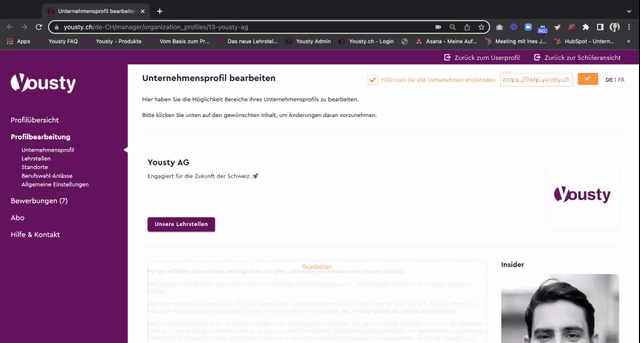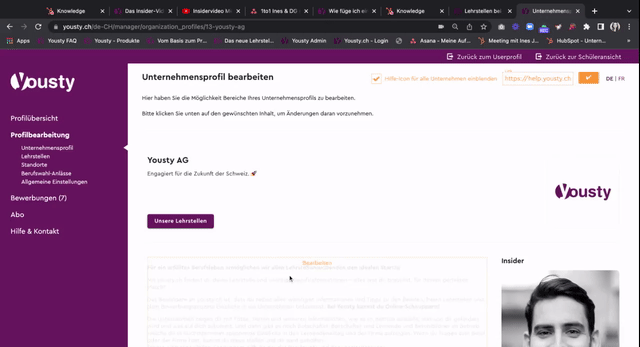Alles Wissenswerte rundum das Insider-Video und wie du es in wenigen Schritten hochladen kannst. Äktschn!
Du hast dein erstes Insidervideo 🎥 erfolgreich im Kasten. Herzlichen Glückwunsch! 🎉 Jetzt kannst du mit ein paar wenigen Klicks dein Meisterwerk hochladen.
💡Was ist ein Insider-Video?
- Im Insider-Video erhalten Jugendliche von einer Person eures Lehrbetriebs einen persönlichen Einblick und Eindruck in den Arbeitsalltag und ins Team
- Ein entscheidender Schritt vorwärts, damit sich die Schüler:innen für eure Lehrstelle(n) begeistern können
Lust auf etwas Inspiration? 🎬
Insider-Video von Yousty - Vom Lernenden zum CEO
Insider-Video von Asga
Insider-Video von Electrolux
Wir freuen uns dein persönliches Insider-Video noch bis Ende Juni 2022 kostenlos zu schneiden und hochzuladen.
💡In diesem Video zeigen wir Schritt für Schritt, wie du das Insider-Video hochlädtst:
- Logge dich in euer Unternehmensprofil ein
- Klicke im Menüpunkt "Profilbearbeitung" auf "Unternehmensprofil" und wechsle ins Untermenü
- Wähle "Mitarbeiter" an und suche den:die auserwählte:n Mitarbeiter:in
- Klicke auf den:die Mitarbeiter:in und "logge dich als xy" ein
- Wechsle durch klicken auf den "ersten Bleistift✏️ rechts" in den Bearbeitungsmodus
- Scrolle nach unten bis zum Eingabefeld "Youtube Video-URL" und füge die korrekte URL ein (Bsp. https://www.youtube.com/embed/kp3uoowCBRk)
- Speichere deine Anpassungen. Gratulation🎉, das Video ist hinzugefügt!
💡In diesem Video zeigen wir Schritt für Schritt, wo du den Insider mit Video aktivierst:
- Jetzt wählst du nur noch den Insider im Menüpunkt "Allgemeine Einstellungen"
- Speichere deine Anpassungen. Du hast es geschafft! 🎉 Viel Spass & Erfolg bei der Besetzung eurer Lehrstelle(n) 🤓
👉Hier findest du noch eine Schritt-für-Schritt Anleitung mit nützlichen Tipps und Tricks rundum das Thema "Wie füge ich einen Insider hinzu?".
💡Tipp: Wie erstelle ich einen Embed Link auf YouTube?
- Gehe auf deinen YouTube-Channel zu Deinem Video. Klicke unterhalb des Videos auf Teilen und dann auf Einbetten
- Entferne den bereits gesetzten Haken bei "Nach Ende des Videos vorgeschlagene Videos anzeigen"
- Kopiere dir den vollständigen Code und füge diesen in das Feld Embed Code im Testbericht Formular ein. Ergänze die Angaben zur Schnupperlehre und speichere deine Anpassungen
⚠️ Hinweis:
-
Format des Videos im Hochformat 3:4 1080x1440 und 16:9 1440x840
-
Muss auf Youtube oder Vimeo eingebettet sein
-
Persönliches Profil auf Yousty muss existieren
-
Profilbild hinzufügen für die Sichtbarkeit